So gestalten Sie Ihr Instagram-Grid-Layout: 4 Planungstools: Social Media Examiner
Instagram / / September 26, 2020
 Möchten Sie auf einfachere Weise ein stilvolles und zusammenhängendes Instagram-Profil erstellen? Sie fragen sich, wie Sie sehen können, wie neue Bilder in Ihrem Profil aussehen, bevor Sie sie veröffentlichen?
Möchten Sie auf einfachere Weise ein stilvolles und zusammenhängendes Instagram-Profil erstellen? Sie fragen sich, wie Sie sehen können, wie neue Bilder in Ihrem Profil aussehen, bevor Sie sie veröffentlichen?
In diesem Artikel finden Sie vier Planungswerkzeuge für das Instagram-Rasterlayout, mit denen Sie ein optisch attraktives Profilraster erstellen können.
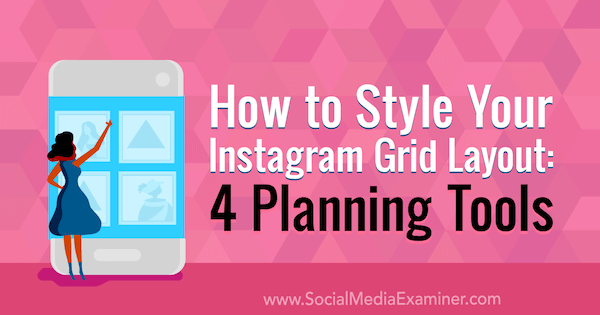
Warum ein Instagram Grid Layout Tool verwenden?
Instagram war schon immer eine Visual-First-Plattform. Im Gegensatz zu Facebook folgen Instagram-Nutzer Ihrem Konto wahrscheinlich eher, wenn sie ein kuratiertes Raster sehen, als wenn es sich um eine scheinbar unzusammenhängende Auswahl durcheinandergebrachter Bilder handelt.
Es ist entscheidend für eine Geschichte erzählen und Geben Sie Ihrem Profil eine visuelle Stimme So wissen die Leute, was sie von Ihren Inhalten erwarten können. Es hilft auch Senden Sie eine klare Botschaft darüber, was Sie erreichen möchten
Der andere Vorteil eines kuratierten Rasters besteht darin, dass ein konsistentes Farbthema oder eine konsistente Farbpalette der Thread sein kann, der Ihre Beiträge verbindet, auch wenn der Inhalt völlig unabhängig ist. Durch Verknüpfen Ihrer Beiträge mit einem Farbthema oder einer Farbpalette können Sie mehrere Inhaltstypen und -themen abdecken und dennoch ein Raster haben, das durch visuelle Hinweise verbunden bleibt.
Pro Tipp: Probieren Sie etwas anderes aus, indem Sie Bilder auf mehrere Kacheln aufteilen um mit Ihrem Profil Wirkung zu erzielen. Spielen Sie mit Farbe, Ton und Stil. Das Aufteilen eines Bildes in neun Kacheln kann eine starke visuelle Wirkung erzielen. Dies ist ideal für Produkteinführungen oder das Hervorheben einer wichtigen Ankündigung.
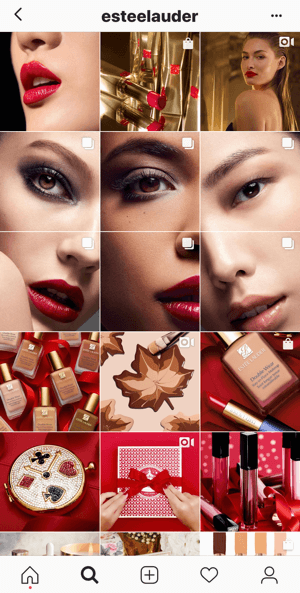
Unabhängig davon, ob Sie ein Rasteraufteilungswerkzeug verwenden möchten oder nicht, können Sie mit den folgenden Rasterplanungswerkzeugen Ihre einzelnen Beiträge zuordnen und einen zusammenhängenden Beitrag erstellen Instagram-Profil für eine optimale Wirkung. Mit diesen Tools können Sie sicherstellen, dass Ihre geteilten Bilder mit dem Rest Ihres Inhalts übereinstimmen, oder einfach überprüfen, ob ein einzelner Beitrag nahtlos mit dem Rest Ihres Inhalts verschmilzt.
# 1: Planoly
Planoly (iOS und Android) ist aufgrund seines intuitiven App-Layouts und seiner Benutzerfreundlichkeit eines der beliebtesten Tools für die Instagram-Rasterplanung. Es ist auch bequem auf Mobilgeräten und auf dem Desktop verfügbar, wenn Sie eine Kopie von einem der beiden Geräte hochladen oder schreiben müssen.
Mit diesem Tool können Sie Verwalten und erstellen Sie Ihre Hashtags, Planen und planen Sie Beiträge und Geschichten, und Zugriff auf Analysedaten für Ihr Konto. Die kostenlose Version enthält sehr grundlegende Daten, aber mit steigendem Planpreis werden die Daten detaillierter und umfassender.
Es hat auch eine fantastische Funktion, die es Ihnen ermöglicht Beiträge direkt teilen Es sind also keine weiteren Werkzeuge erforderlich. Sie können dann Zeitplan direkt aus der App und müssen sich nicht um die Reihenfolge der Beiträge kümmern. Beachten Sie, dass die Funktion "Zeitplan" Videos, Geschichten oder mehrere Karussellbeiträge nicht automatisch automatisch veröffentlicht. Vielmehr wird zum Zeitpunkt der Veröffentlichung eine Buchungserinnerung an Ihr Telefon gesendet.
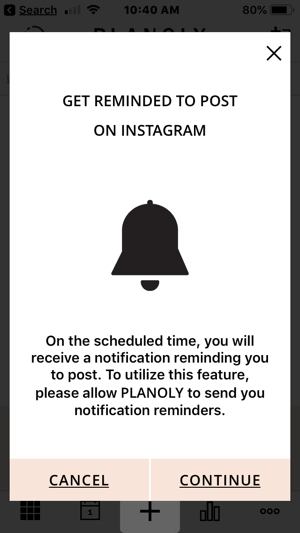
Auf dem Desktop verfügt Planoly über ein praktisches Kalendertool, mit dem Sie neue Beiträge planen können.
Ein Nachteil ist, dass das Hochladen der mobilen App etwas langsam sein kann und Sie mit der kostenlosen Version nur 30 Bilder pro Monat hochladen können.
Kosten: Frei. Für zusätzliche Funktionen aktualisieren Sie auf einen der kostenpflichtigen Tarife, die bei 9 USD / Monat beginnen. Mit bezahlten Plänen können Sie mehrere Benutzer hinzufügen, auf mehr Analysedaten zugreifen und mehr als 30 Bilder pro Monat hochladen.
Um dieses Tool zuerst zu verwenden Laden Sie die App herunter aus dem App Store oder dem Google Play Store. Ein Konto erstellen und Verbinde dein Instagram-Konto. Wenn Sie sich zum ersten Mal anmelden, wird Ihr normales Instagram-Profil im Rasterformat angezeigt.
Um Beiträge hinzuzufügen, Tippen Sie auf das Symbol + am Ende der App und Wählen Sie Ihr Bild.
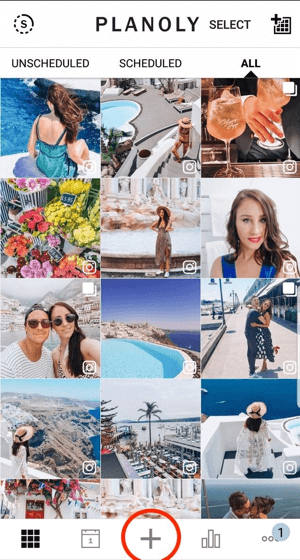
Als Nächstes werden Sie zum Upload-Bildschirm weitergeleitet.
Das Tolle an Planoly ist, dass Sie es können Teilen Sie Ihr Bild in mehrere Beiträge direkt. Um dies zu tun, Tippen Sie auf das Rastersymbol unten rechts im Bild, das Sie hochladen.
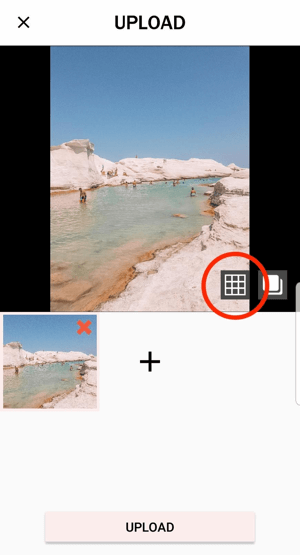
Aus dem Einblendmenü Wählen Sie aus, in welches Format die Beiträge aufgeteilt werden sollen. Dann Tippen Sie auf Teilen am unteren Bildschirmrand.
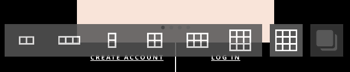
Wenn die geteilte Vorschau in Ordnung aussieht, Tippen Sie auf Hochladen um das Bild (jetzt mehrere Beiträge) zu Ihrem Konto hinzuzufügen.
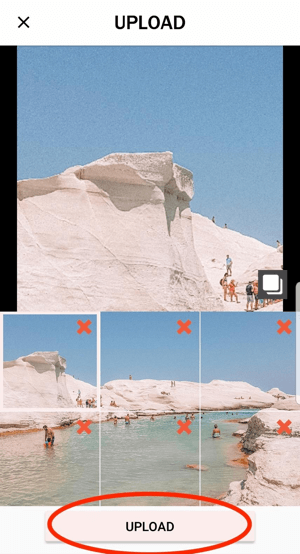
Fügen Sie weitere Bilder hinzu, bis Sie mit dem Aussehen des Layouts zufrieden sind. Wenn du musst ein Bild löschen, Tippe auf den Beitrag und dann Tippen Sie auf das Papierkorbsymbol oben rechts.
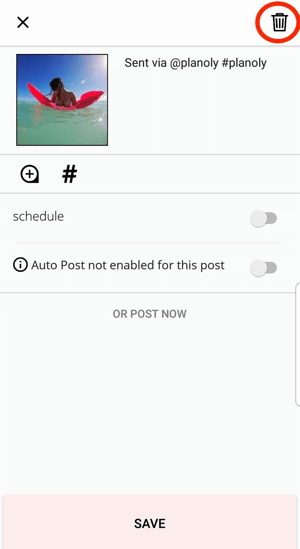
Wenn du möchtest einen Beitrag verschieben, Tippen und halten Sie das Bild und Zieh es Orte mit einem anderen Bild tauschen.
Wenn Sie mit Ihrem Raster zufrieden sind, können Sie Ihren Beitrag planen. Tippen Sie auf Ihren Beitrag, Fügen Sie Ihre Beschriftung hinzu, und Tippen Sie auf die Option Zeitplan. Im Kalender Wählen Sie ein Datum und eine Uhrzeit und Tippen Sie auf OK.
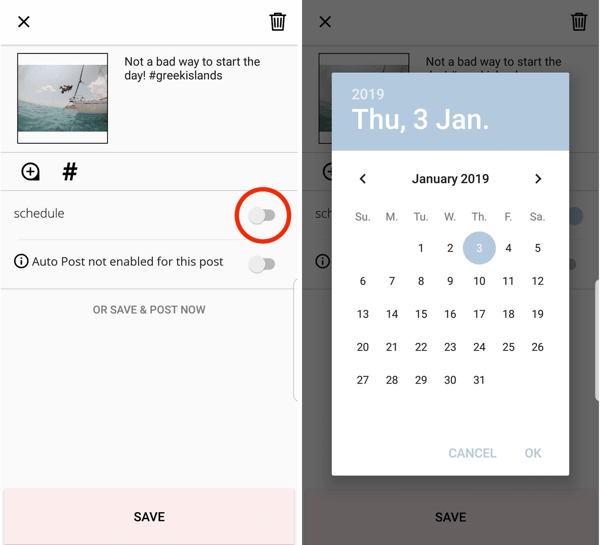
Wenn alles in Ordnung aussieht, Tippen Sie auf Speichern. Sie werden feststellen, dass der Beitrag jetzt als geplant markiert ist und Datum und Uhrzeit zugeordnet sind. Es wird auch mit einem "S" in Ihrem Raster auf dem Hauptbildschirm markiert.
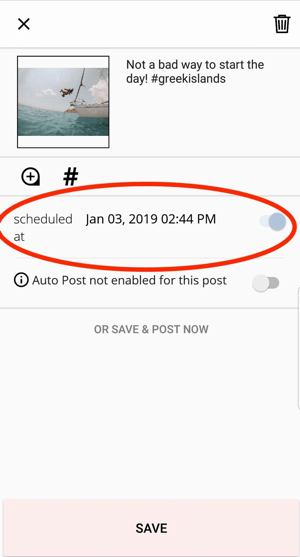
Wenn Sie Beiträge über die App planen, ändert sich die Reihenfolge Ihrer Beiträge im Raster in Planoly, bis Sie alle anderen Beiträge planen.
Zum Beispiel ist ein Beitrag unten geplant (mit einem „S“ gekennzeichnet), die anderen jedoch nicht, sodass sich die Reihenfolge entsprechend geändert hat:
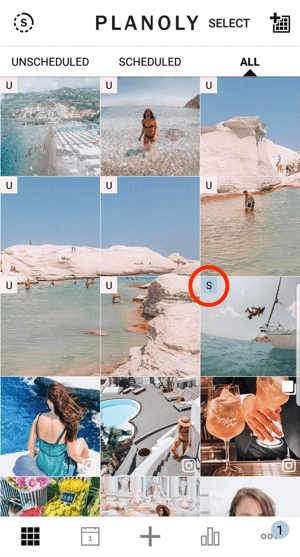
Pro Tipp: Erstellen Sie ein alternatives Konto (ohne Marke), um Inhalte zu testen bevor Sie es auf Ihrer Hauptkontoseite veröffentlichen. Wenn Sie nur wenige hundert Follower haben, ist es möglicherweise einfacher, Trends und Muster beim Testen von Inhalten zu erkennen. Einmal getestet, Veröffentlichen Sie den gleichen (oder einen ähnlichen) Inhalt entsprechend der Leistung in Ihren Tests.
# 2: Vorschau App
Vorschau App (iOS und Android) ist ein weiteres beliebtes Netzplanungswerkzeug. Wie Planoly verfügt es über eine intuitive Benutzeroberfläche und ermöglicht Ihnen dies Geplante Beiträge per Knopfdruck wechseln und neu anordnen. Es verfügt außerdem über ein integriertes Bearbeitungswerkzeug, das sich hervorragend für einfache Bearbeitungen eignet, insbesondere wenn Sie der Meinung sind, dass sich der Ton eines Bildes geringfügig vom anderen Inhalt unterscheidet und Sie ihn ändern möchten.
Das Besondere an Preview ist, dass Sie damit arbeiten können Laden Sie eine unbegrenzte Anzahl von Bildern kostenlos hochWenn Sie also mit einer großen Anzahl von Bildern arbeiten, ist dies das perfekte Werkzeug. Die kostenlose Version enthält grundlegende Analysen. Sie können zusätzliche Filterpakete erwerben oder auf kostenpflichtige Versionen der App aktualisieren.
Kosten: Kostenlos ohne Beschränkung für Uploads; Die kostenpflichtigen Pläne beginnen bei 7,99 USD / Monat für vollständige Analysen, Hashtag-Analysen und vollständige Filterpakete.
Zunächst einmal Laden Sie die App herunter aus dem App Store oder Google Play Store. Einloggen und Verbinde dein Instagram-Konto. Sobald Sie sich angemeldet haben, wird Ihr Raster angezeigt. So fügen Sie Bilder hinzuTippen Sie auf das Symbol + in der oberen rechten Ecke des Bildschirms.
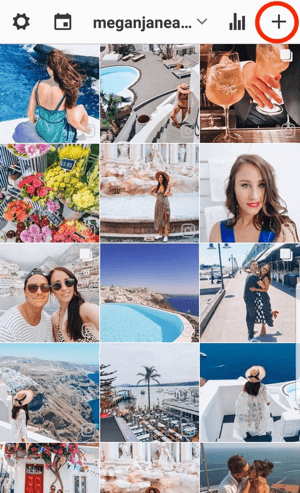
Jetzt Wählen Sie so viele Bilder aus und laden Sie sie hoch, wie Sie möchten.
Zu die Bestellung ändern der Bilder, Klicken Sie auf die beiden Bilder, die Sie austauschen möchten. Sie sollten weiß erscheinen, wenn Sie sie auswählen (wie unten gezeigt). Am unteren Bildschirmrand Tippen Sie auf das Symbol mit den beiden Pfeilen und die Bilder werden Orte tauschen.
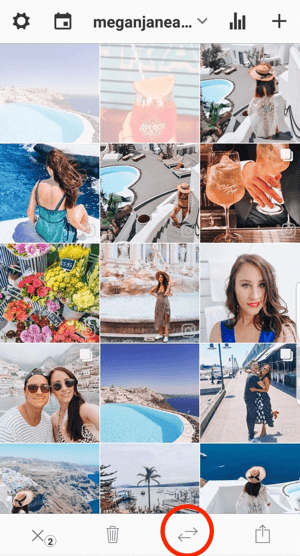
Um ein Bild zu bearbeiten, Tippen Sie auf das Bild um es auszuwählen (wieder sollte es wie zuvor weiß werden) und dann Tippen Sie auf das Radsymbol am unteren Bildschirmrand. Wählen Sie den gewünschten Filter aus und Ziehen Sie den Schieberegler unten zu Erhöhen oder verringern Sie den Effekt. Dann Tippen Sie auf Speichern um Ihre Änderungen zu speichern.
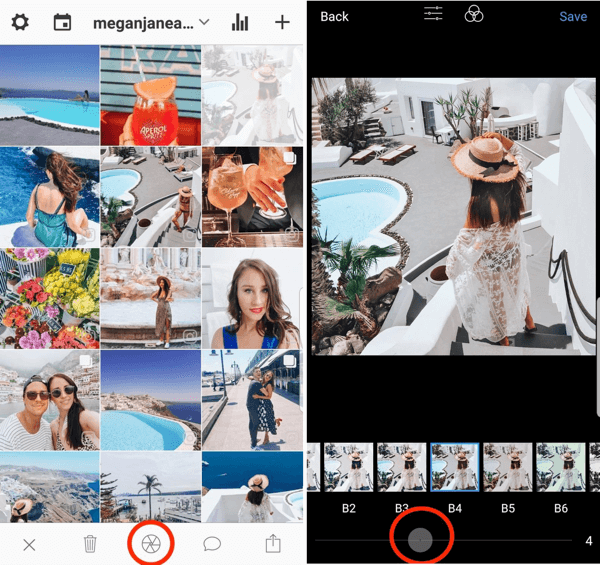
Am oberen Bildschirmrand Tippen Sie auf die Einstellungsleiste um erweiterte Bearbeitungseinstellungen zu öffnen, falls erforderlich Bearbeiten, Zuschneiden, Hinzufügen von Überlagerungen oder Entfernen von Fehlern. Die Bearbeitungsfunktion ist ein Hauptgrund, warum die Vorschau-App ein so starkes Rasterlayout-Tool ist.

Wenn Sie mit der Bearbeitung des Bildes fertig sind, Tippen Sie auf Fertig und dann Tippen Sie auf Speichern (Beide Optionen befinden sich oben rechts). Wenn Sie das Bild nicht über das Hinzufügen eines Filters hinaus bearbeitet haben, können Sie direkt zur Speicherfunktion wechseln.
Von hier aus können Sie Fügen Sie eine Beschriftung hinzu und Planen Sie die Post zu deinem Instagram-Account. Um einfach eine Beschriftung hinzuzufügen Tippen Sie auf das Bild und Tippen Sie auf das Sprechblasen-Symbol unten.
Holen Sie sich YouTube Marketing Training - Online!

Möchten Sie Ihr Engagement und Ihren Umsatz mit YouTube verbessern? Nehmen Sie dann an der größten und besten Versammlung von YouTube-Marketingexperten teil, die ihre bewährten Strategien teilen. Sie erhalten eine schrittweise Live-Anleitung, auf die Sie sich konzentrieren können YouTube-Strategie, Videoerstellung und YouTube-Anzeigen. Werden Sie zum YouTube-Marketing-Helden für Ihr Unternehmen und Ihre Kunden, während Sie Strategien implementieren, die nachgewiesene Ergebnisse erzielen. Dies ist eine Live-Online-Schulungsveranstaltung Ihrer Freunde bei Social Media Examiner.
KLICKEN SIE HIER FÜR DETAILS - VERKAUF ENDET AM 22. SEPTEMBER!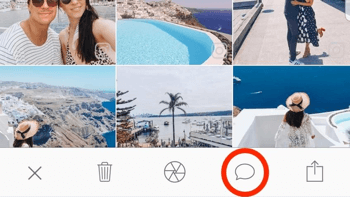
Eine hilfreiche Zusatzfunktion bei dieser App ist die Möglichkeit, nach Hashtags zu suchen. Tippen Sie auf Hashtags suchen auf dem Planungsbildschirm, um eine Suche durchzuführen. Scrollen Sie durch die Vorschläge und Finden Sie eine Reihe von Hashtags, die zu Ihrem Beitrag passen. Klicken Sie dann auf den Bildschirm, um zur Planung Ihres Beitrags zurückzukehren.
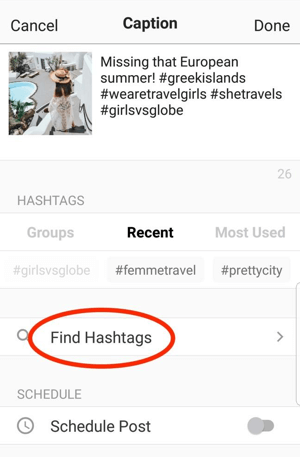
Zu Fügen Sie Gruppen von Hashtags hinzu Sie haben zuvor gespeichert. Tippen Sie auf Gruppen und Treffen Sie Ihre Auswahl.
Sobald Sie Ihre Hashtags ausgewählt haben, Tippen Sie auf Post planen am unteren Bildschirmrand. Fügen Sie Ihr bevorzugtes Datum und Ihre bevorzugte Uhrzeit hinzu und Tippen Sie auf OK. Dann Tippen Sie auf Fertig.
Preview sendet Ihnen wie Planoly eine Erinnerung zum Posten, anstatt automatisch auf Ihr Konto zu posten.
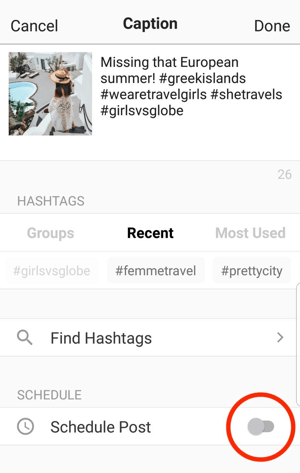
Wenn Sie zu Ihrem Kalender wechseln (tippen Sie auf das Symbol oben links im Hauptgitterbildschirm), wird der im Kalender geplante Beitrag angezeigt.
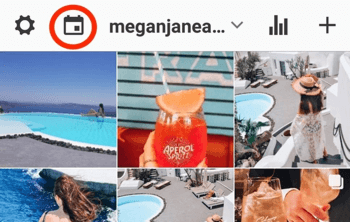
# 3: UNUM
UNUM (iOS und Android) wurde immer beliebter, bevor Instagram die Archivierungsfunktion erstellte, da Benutzer Beiträge „ausblenden“ und sehen können, wie das Raster aussehen würde, wenn bestimmte Beiträge gelöscht würden. Es ist jedoch immer noch eine hilfreiche App mit ihrer einfachen Drag-and-Drop-Funktion und der Möglichkeit dazu Schalten Sie die Beiträge um, um zu sehen, wie sie zu Ihren anderen Inhalten passen. Du kannst auch Führen Sie grundlegende Änderungen oder Beschneidungen durch.
Es kann etwas langsam sein, insbesondere beim Hochladen, und die Zeitplanfunktion ist auch etwas klobig. Aber auf der positiven Seite ist es einfach zu bedienen. Wenn Sie die App nicht für die Planung verwenden, ist dies eine großartige Option. Und im Gegensatz zu den anderen Apps auf dieser Liste können Sie mit UNUM Laden Sie 500 Bilder pro Monat kostenlos hoch (mit 18 Fliesenplanungsflächen).
Kosten: Frei; Die kostenpflichtigen Pläne beginnen bei 4,99 US-Dollar pro Monat und bieten mehr Raster, tiefere Analysen und unbegrenzte Uploads.
Um loszulegen, Laden Sie die App herunter aus dem App Store oder dem Google Play Store. Einloggen und Verbinde dein Instagram-Konto.
Um ein oder mehrere Bilder gleichzeitig hochzuladen, hochscrollen, Wähle das Quadrat auswo Sie Ihr Bild hinzufügen möchten, Wählen Sie Ihr Bild, und dann Tippen Sie auf Fertig.
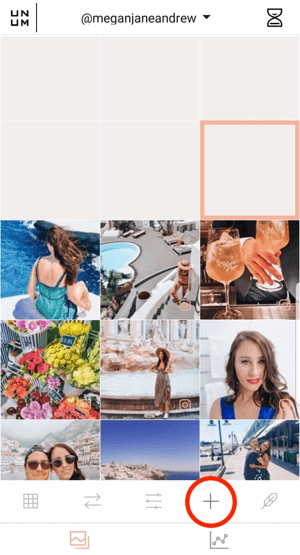
Sobald Sie alle Ihre Bilder in die App hochgeladen haben, können Sie ordne sie neu an durch Vertauschen von zwei Bildern gleichzeitig. Um dies zu tun, Wählen Sie zwei Bilder aus und dann Tippen Sie unten auf das Doppelpfeilsymbol sie zu tauschen.
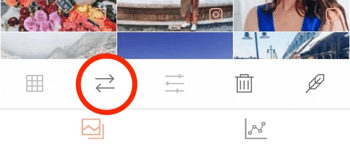
Um die Bearbeitungsfunktion zu verwenden, Wählen Sie ein Bild aus und Tippen Sie auf das Bearbeitungssymbol in der unteren Mitte des Bildschirms. Auf diese Weise können Sie grundlegende Änderungen vornehmen.
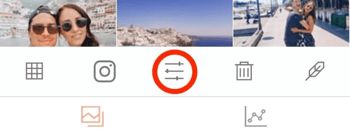
Wenn Sie andere Posts haben, die Sie für die zukünftige Verwendung zurückhalten möchten, ist oben viel Platz vorhanden. Laden Sie sie einfach zur zukünftigen Verwendung in den Planungsbereich hoch.
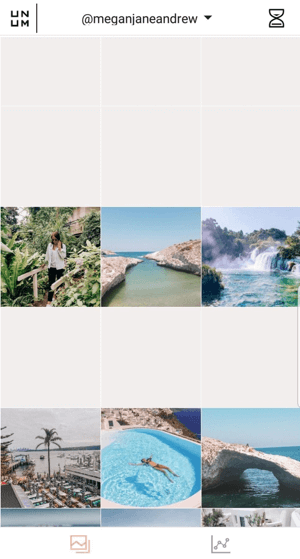
Zu Legen Sie eine Buchungserinnerung fest, Tippen Sie auf das Sanduhrsymbol oben rechts auf dem Bildschirm.
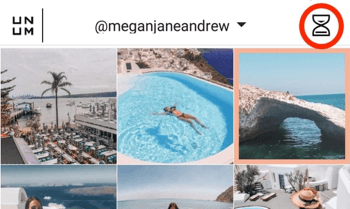
Dann Tippen Sie auf Benutzerdefinierter Beitrag am unteren Bildschirmrand. Tippen Sie auf, um einen Ihrer geplanten Beiträge auszuwählen und Wählen Sie Ihr bevorzugtes Datum und Ihre bevorzugte Uhrzeit. Tippen Sie auf Speichern wenn du fertig bist.
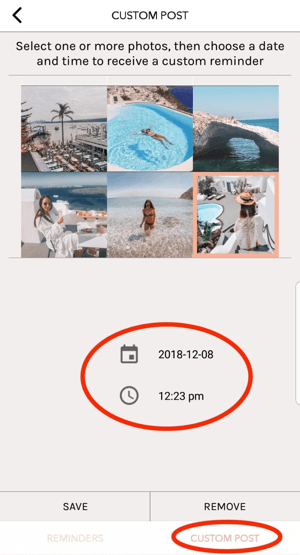
Der klobige Teil liegt im Hinzufügen der Beschriftung. Sie müssen Gehe zurück zum Hauptgitter, Tippe auf deinen Beitrag, und Tippen Sie auf das Federwerkzeug unten rechts. Dann Fügen Sie Ihre Beschriftung hinzu und Tippen Sie auf Speichern.
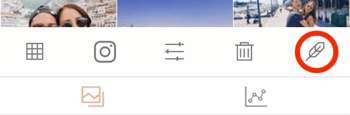
# 4: Plann
Plann (iOS und Android) ähnelt Planoly. Es bietet eine begrenzte Anzahl von Uploads pro Monat (30) und grundlegende Bearbeitungsfunktionen Planen Sie Ihr Raster, kuratieren Sie Ihr Raster und planen Sie Beiträge mit einer Push-Benachrichtigung.
Kosten: Frei; Wenn Sie auf die einfachste kostenpflichtige Version aktualisieren (derzeit 4 US-Dollar pro Monat), erhalten Sie zahlreiche zusätzliche Funktionen wie Analysen und einen Strategieplan, mit dem Sie ein Upgrade durchführen können Ordnen Sie die verschiedenen Arten von Posts zu Sie möchten hinzufügen und sogar Fügen Sie farbcodierte Platzhalter hinzu.
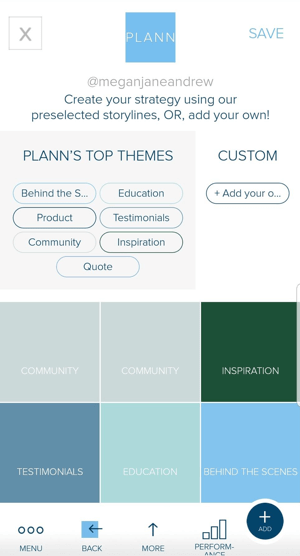
Gegen eine geringe Gebühr erhalten Sie ein All-in-One-Tool mit etwas mehr Anleitung. Sie können Finde die beste Zeit zum Posten heraus und Zeigen Sie Ihre Farbpalette anDies ist hilfreich, um laufende oder zukünftige Themen zu identifizieren. Es verfügt über eine hilfreiche Zielsetzungsfunktion, mit der Sie Trends verfolgen und einen wöchentlichen Fokus hinzufügen können.
In Bezug auf die Analyse zeigt die Version für 4 US-Dollar pro Monat Ihre Top-Posts, die besten Post-Zeiten, das Follower-Wachstum und die leistungsstärksten Hashtags. Wie einige der anderen Apps können Sie auch Speichern Sie Sätze von Hashtags und Geschichten planen, speichern und planen.
Auf der anderen Seite ist Plann nicht so intuitiv wie einige andere Apps und es ist nicht so einfach, Bilder zu verschieben. Es gibt auch keine Kalenderfunktion außerhalb des Rasters.
Um zuerst Plann zu benutzen Laden Sie die App herunter aus dem App Store oder dem Google Play Store. Dann Einloggen und Verbinde dein Instagram-Konto. Tippen Sie auf Weiter um den Hauptgitterbildschirm aufzurufen.
Um ein Bild hochzuladen, Tippen Sie auf das Symbol + in der oberen rechten Ecke des Bildschirms.
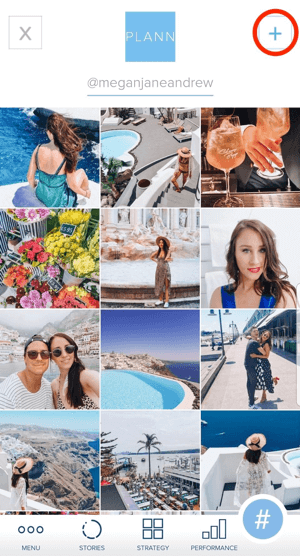
Auf dem Bildschirm Medien hinzufügen wird Tippen Sie auf Gerät und Wählen Sie die Bilder aus, die Sie hochladen möchten.
Um die von Ihnen hinzugefügten Bilder neu anzuordnen, Klicken und halten Sie ein Bild, und Ziehen Sie nach links oder rechts, um es zu verschieben.
Um einen Beitrag zu erstellen, Tippen Sie auf das Bild und fügen Sie eine Beschriftung hinzu. Tippen Sie auf das Symbol ganz links am unteren Bildschirmrand zu Zugriff auf Bearbeitungswerkzeuge.
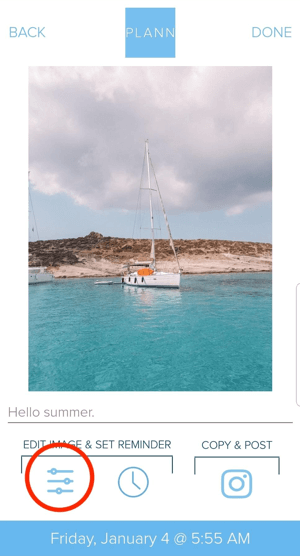
Zu Legen Sie eine Buchungserinnerung fest, Tippen Sie auf das Uhrensymbol und Fügen Sie Datum und Uhrzeit hinzu, oder Tippen Sie auf das Instagram-Symbol, umdirekt posten. Ihre Bildunterschrift wird gespeichert, um sie direkt in Ihrem Profil oder in Ihren Geschichten zu veröffentlichen.
Bonus Tool: Teilen Sie Ihr Bild
Pine Tools Bild teilen on desktop ist ein einfaches Tool, um ein Bild für Instagram zu teilen. Sie können Kacheln in 2, 3, 4, 6, 8 oder 9 Bilder aufteilen.
Beachten Sie, dass Sie beim Posten von 4, 6 oder 8 Bildern im Format 2 x 2, 2 x 3 oder 2 x 4 mit Ihren anderen koordinieren müssen Inhalt (was auch immer die Bilder in der dritten Spalte ausmachen) und posten Sie alles gleichzeitig, was schwierig sein kann und Zeitaufwendig. Einige Benutzer haben auch kleinere Bildschirme, sodass ein 2 x 4-Beitrag möglicherweise nicht den gleichen Effekt hat, da das Bild möglicherweise die Größe ihres Bildschirms überschreitet.
Ic hempfehle, dass du Planen Sie geteilte Beiträge weit im Vorausund wenn Sie sie planen, Überwachen Sie Ihre geteilten Posts genau, wenn sie online gehen sollen.
Um dieses Tool zu verwenden, Gehen Sie zur Homepage des Tools und Klicken Sie auf Datei auswählen. Dann Wählen Sie das Bild aus, das Sie hochladen möchten.
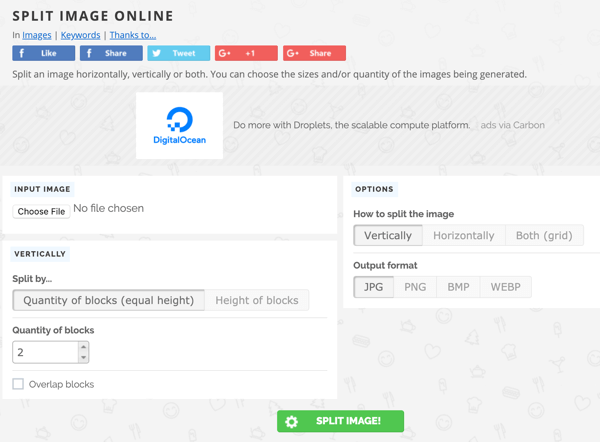
Von hier, Entscheiden Sie, wie Sie Ihr Bild teilen möchten: vertikal, horizontal oder in beide Richtungen. Teilen Sie für maximale Wirkung in beide Richtungen.
Dann Wählen Sie die Anzahl der gewünschten Zeilen und Spalten, Wählen Sie den Dateityp du brauchst und Klicken Sie auf Teilen. Die Bilder werden in separate Dateien heruntergeladen, wobei jedes Bild zur Veröffentlichung gekennzeichnet ist.
Bevor Sie die Bilder auf Instagram hochladen, Stellen Sie sicher, dass Sie jedes Bild einzeln betrachten. Achten Sie auf geteilten Text auf einem Bild, der ein Wort ausdrückt, das Sie nicht beabsichtigt haben, oder auf geteilte Bilder, die individuell ein seltsames Aussehen erzeugen.
Fazit
Es ist wichtig, eine klare Vision für Ihre Instagram-Inhalte zu haben. Wählen Sie von Anfang an ein Thema oder einen Filter und bleiben Sie dabei. Ist Ihre Palette warm und sonnig? Dunkel und launisch? Holzig und männlich? Tropisch? Hat es ein Vintage-Feeling oder ist es moderner? Wenn Sie Stile und Filter zu stark ändern, entsteht ein chaotisches und inkonsistentes Erscheinungsbild, das potenzielle Follower verwirren kann.
Verwenden Sie eine ausgewogene Mischung von Bildern, die in Thema, Farbe, Stil und Motiv konsistent sind. Wenn Ihr Instagram-Konto beispielsweise eine Bademodenmarke darstellt, verwenden Sie Bilder von Personen, die gemischt sind mit Standortaufnahmen von Stränden, Nahaufnahmen von Produkten und Fotos von Models, die Ihre Badebekleidung tragen Stücke. Veröffentlichen Sie eine Kombination aus Nahaufnahmen, extremen Nahaufnahmen und größeren, detaillierteren Szenen, um sicherzustellen, dass nicht jedes Bild beschäftigt ist.
Wenn Sie diesen Vorschlägen folgen, sollten Sie auf dem besten Weg sein, auf dieser Visual-First-Plattform eine zusammenhängende und konsistente visuelle Ästhetik zu entwickeln.
Was denkst du? Welches dieser Instagram-Tools wirst du zuerst ausprobieren? Haben Sie mit dem Aufteilen von Bildern in Ihren Instagram-Posts experimentiert? Bitte teilen Sie Ihre Gedanken in den Kommentaren unten.
Weitere Artikel zum Instagram Marketing:
- Erfahren Sie, wie Sie Handlungsaufforderungen mit Instagram-Funktionen kombinieren, um mehr Leads für Ihr Unternehmen zu erfassen.
- Finden Sie sieben Möglichkeiten, um ein besseres Instagram-Engagement für Unternehmen zu erzielen.
- Entdecken Sie sechs Instagram-Funktionen, mit denen Marketer Geschäftsziele unterstützen können.
